如何在PPT幻灯片中对文字首行缩进以及间距行距
来源:网络收集 点击: 时间:2024-04-04【导读】:
在word那里知道首行缩进,结果来到PPT我就忘了PPT的首行缩进怎么使用了,原来藏在一个小地方里!是不是和小编一样犯了小糊涂呢,一起来找吧~工具/原料more细心耐心爱心PPT方法/步骤1/6分步阅读 2/6
2/6
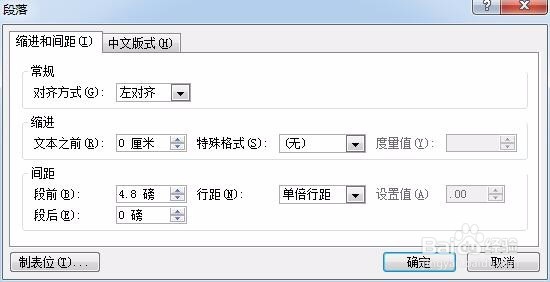 3/6
3/6

 4/6
4/6
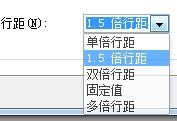
 5/6
5/6 6/6
6/6
面对PPT里的一大堆文字
我们为了更好看
会选择将他们调成首行缩进
 2/6
2/6按照惯例,
小编把题目搬出来了哦:
文本框内容包括两个段落:
首行缩进1.5厘米,段前段后间距为25磅,行距为1.5倍
既然是属于段落
自然是在段落这个功能栏里了哦
在开始-段落这里
我们发现右下角有一个扩展的小箭头
单击小箭头,出现一个对话框
在这里
有我们需要改变的段落的形式内容

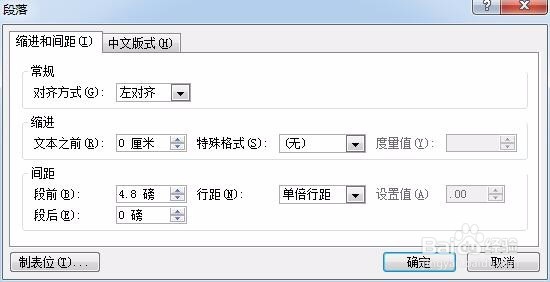 3/6
3/6在这里没有看到首行缩进?
别着急,拉开选项
也就是说,首行缩进确实是属于特殊格式。
确定格式后,度量那里就不是灰色了,变成了可输入状态。


 4/6
4/6根据题目
需要修改段前段后的距离以及行距
这些要修改的内容都在这个对话框里
单击确定

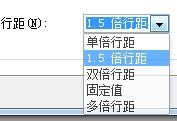
 5/6
5/6修改完的内容不仅美观而且方便阅读
 6/6
6/6最后
首行缩进是WORD文档的知识
那我们就附上一条关于word首行缩进的
注意事项希望对你有所帮助~爱你哦~
PPT段落首行缩进段前段后间距行距版权声明:
1、本文系转载,版权归原作者所有,旨在传递信息,不代表看本站的观点和立场。
2、本站仅提供信息发布平台,不承担相关法律责任。
3、若侵犯您的版权或隐私,请联系本站管理员删除。
4、文章链接:http://www.1haoku.cn/art_418462.html
上一篇:怎么才能更改电脑鼠标指针?
下一篇:隐藏Win10误显示的EFI分区
 订阅
订阅